- The Nespútaná chyba ArcheAge 1020 je jeden z problémov hry, ktorý dnes riešime.
- Problémy sa väčšinou vyriešia zmenou režimu DirectX a úpravou grafických nastavení.
- Ovládače Windows a GPU neustále aktualizujte, pretože sú pre hranie hier kľúčové.
- Niekedy môže spustenie hry s oprávneniami správcu opraviť ArcheAge sa nespúšťa.

Tento softvér opraví bežné chyby v počítači, ochráni vás pred stratou súborov, škodlivým softvérom, zlyhaním hardvéru a optimalizuje váš počítač na maximálny výkon. Opravte problémy s počítačom a odstráňte vírusy hneď v 3 jednoduchých krokoch:
- Stiahnite si Restoro PC Repair Tool dodávaný s patentovanými technológiami (patent k dispozícii tu).
- Kliknite Spustite skenovanie nájsť problémy so systémom Windows, ktoré by mohli spôsobovať problémy s počítačom.
- Kliknite Opraviť všetko opraviť problémy ovplyvňujúce bezpečnosť a výkon vášho počítača
- Restoro bol stiahnutý používateľom 0 čitateľov tento mesiac.
ArcheAge je populárne kórejské MMORPG s miliónmi hráčov po celom svete. Každý rok prijíma časté aktualizácie a nový obsah.
Napriek popularite tejto hry Windows 10 používatelia nahlásili určité problémy, ako napríklad nízky výkon a grafické chyby alebo Chyba Archae Unchained 1020.
V tomto článku sa budeme zaoberať týmito problémami a poskytneme dôkladné riešenia, ako ich vyriešiť a pokračovať v používaní tejto úžasnej MMO.
Ako opravím bežné problémy ArcheAge v systéme Windows 10?
1. Uistite sa, že váš počítač spĺňa hardvérové požiadavky / znížte nastavenie grafiky
- Počas hrania ArcheAge, stlačte Esc.
- Ísť do možnostipotom Nastavenia obrazovkya Kvalita.
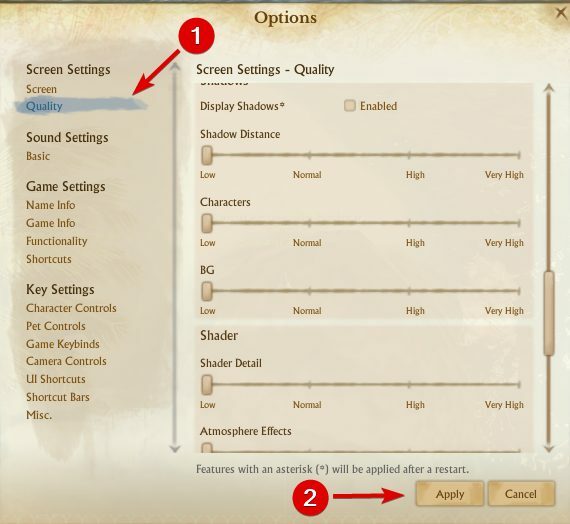
- Presuňte Nastavenia kvality grafiky posúvač úplne na vľavo aby ste nastavili svoje grafické nastavenie na Nízka.
- Kliknite Podať žiadosť na uloženie zmien.
Ak máte grafické problémy s ArcheAge, uistite sa, že váš počítač spĺňa minimum hardvérové požiadavky.
Minimálne systémové požiadavky spoločnosti ArcheAge sú:
procesor: Intel Core2 Duo alebo vyšší.
Pevný disk: 30 GB (disk vo formáte NTFS)
Pamäť: 2 GB RAM.
Grafická karta: Musí mať aspoň 1024 MB videopamäte.
Prevádzkovésystém: Windows Vista SP1, Win7 SP1, 8, 10.
Vysokorýchlostné pripojenie na internet.
Ak váš počítač spĺňa hardvérové požiadavky pre program ArcheAge v systéme Windows 10, bude pravdepodobne potrebné znížiť vaše grafické nastavenia. Ak sa grafické problémy vyriešia, skúste zvýšiť kvalitu grafiky.
2. Prepnite z režimu DirectX 11 do režimu DirectX 9
- Počas hrania ArcheAge, stlačte Esc otvorte ponuku.
- Prejdite na Možnosti, potom Nastavenia obrazovky a Obrazovka.
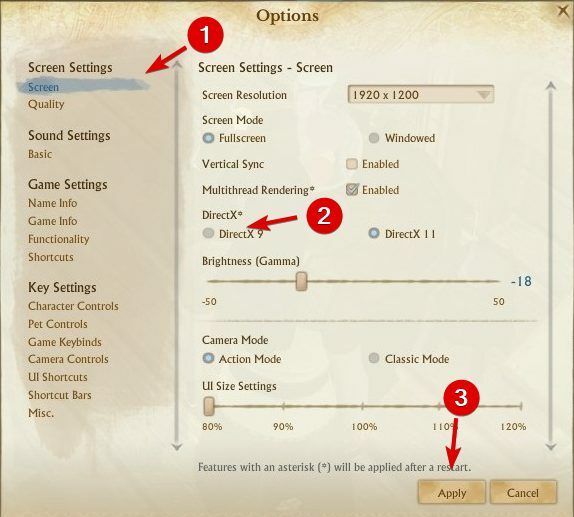
- Kliknite DirectX 9 a kliknite Podať žiadosť.
V určitých situáciách môže DirectX spôsobiť grafické problémy s programom ArcheAge, preto sa odporúča prepnúť späť na DirectX 9. Postupujte takto:
Rovnakým spôsobom môžete kedykoľvek prepnúť späť na DirectX 11.
3. Odstrániť vyrovnávaciu pamäť shaderov
- Choďte na nasledujúcu cestu:
Dokumenty \ ArcheAge \ USER \ shadery - Mali by ste vidieť cache priečinok. Vymaž to.
- Spustite hru znova.
Uvádza sa, že ArcheAge má niektoré grafické závady, napríklad zobrazuje časti znakov úplne čierne bez textúr. Ak chcete vyriešiť tento grafický problém, musíte odstrániť shader cache priečinok.
4. Aktualizujte svoje ovládače videa
Grafické problémy často spôsobujú grafické ovládače. Ak máte grafické problémy, nezabudnite si stiahnuť a nainštalovať najnovšie ovládače grafickej karty.
Je potrebné aktualizovať všetky vaše ovládače, ale robiť to ručne je veľmi nepríjemné, takže vám odporúčame, aby ste to robili automaticky pomocou profesionálneho nástroja na aktualizáciu ovládačov.
Automatickou aktualizáciou ovládačov sa vyhnete riziku závažných porúch a ušetríte čas.
⇒Získajte Driverfix
5. Spustite herného klienta ako správcu
- Prejdite do priečinka Glyph. V predvolenom nastavení by mala byť pod nasledujúcou cestou:
C: Programové súbory (x86), glyf - Kliknite pravým tlačidlom myši GlyphClient a vyber si Vlastnosti.
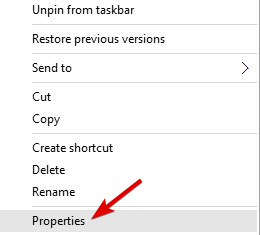
- Choďte do Karta Kompatibilita a nezabudnite skontrolovať Spustite tento program ako správca.
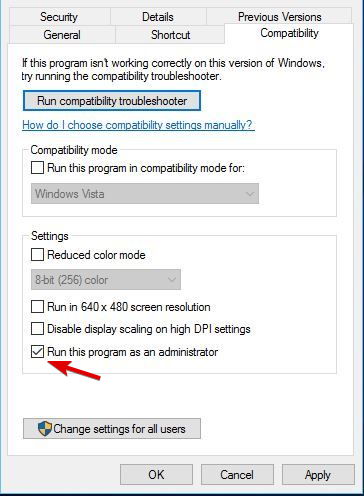
- Kliknite Podať žiadosť a Ok a skúste hru znova opraviť.
Používatelia nahlásili problémy s opravami a podľa používateľov si nemôžu nainštalovať opravy ArcheAge. Na vyriešenie tohto problému sa odporúča spustiť Glyph ako správcu. Postupujte takto:
Okrem toho sa odporúča spustiť GlyphDownloader.exe z adresára Glyph, aby bolo možné skontrolovať, či je aktualizátor aktuálny.
6. Skontrolujte svoj firewall / antivírus
Niekedy vaše Brána firewall systému Windows alebo antivírus môže interferovať s opravným systémom hry, preto sa odporúča pridať priečinok ArcheAge do zoznamu vylúčených v bráne firewall / antivíruse.
Ak to nefunguje, možno budete musieť deaktivovať antivírus / firewall pred spustením ArcheAge.
7. Pred spustením ArcheAge zatvorte ďalšie aplikácie
Iné nainštalované aplikácie môžu niekedy spôsobovať problémy s programom ArcheAge, preto sa odporúča, aby ste ich pred spustením programu ArcheAge zavreli.
Okrem toho možno budete musieť zakázať niektoré aplikácie pri spustení, aby ste sa uistili, že nezasahujú do programu ArcheAge.
8. Na spustenie hry použite predvolený účet správcu
- Otvorené Príkazový riadokakosprávca.
- Môžete to urobiť stlačením tlačidla Kláves Windows + X a výber Príkazový riadok (správca) zo zoznamu.

- Kedy Príkazový riadok začne, zadajte nasledujúci riadok a stlačte Zadajte spustiť:
správca siete / aktívny: áno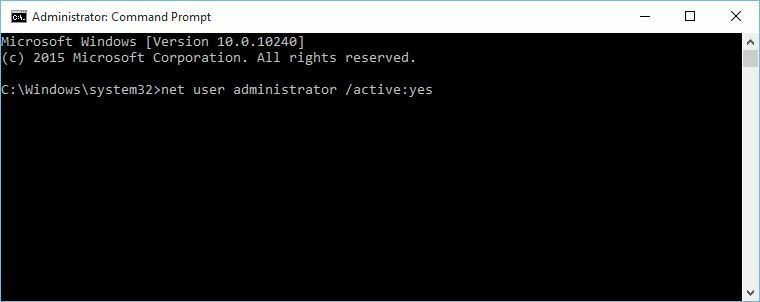
- Odhlásiť sa účtu a prepnite na Správca účet.
- Keď prepnete na Správca účet, skúste znova opraviť hru.
- Po dokončení sa môžete prepnúť späť na pôvodný účet a deaktivovať účet správcu začatím Príkazový riadok ako správca a písanie na stroji
správca siete / aktívny: č
- Po dokončení sa môžete prepnúť späť na pôvodný účet a deaktivovať účet správcu začatím Príkazový riadok ako správca a písanie na stroji
Ak máte problémy s opravou hry, možno budete chcieť spustiť opravný softvér z a predvolený účet správcu. Ak chcete povoliť predvolený účet správcu, postupujte podľa pokynov vyššie.
9. Odstráňte priečinok ArcheAge z Dokumentov
- Počas hry zmeňte určité nastavenie.
- Prejdite na obrazovku výberu znakov.
- Ukončite hru.
- Spustite hru znova. Ak vaše nastavenia neboli uložené, pokračujte ďalším krokom.
- Zatvorte hru a choďte na cestu:
C: \ Users \ USERNAME \ Documents- Musíme zdôrazniť, že umiestnenie tohto priečinka sa vo vašom počítači môže mierne líšiť.
- Akonáhle otvoríte Dokumenty priečinok, mali by ste vidieť ArcheAge priečinok. Odstrániť to.
- Po odstránení tohto priečinka by sa mali uložiť vaše nastavenia.
Niektorí používatelia oznámili, že ich nastavenia sa po odhlásení neuložia, a že sa tieto nastavenia vrátia na predvolené hodnoty, akonáhle sa prehrávač odhlási zo servera ArcheAge. Ak chcete tento problém vyriešiť, postupujte takto:
10. Vyberte svoj región
- Spustite hru.
- V pravom hornom rohu vyberte požadovaný región.
Niektorí používatelia nahlásili pri pokuse o hru ArcheAge chybu 1035. Táto chyba sa zobrazí, ak nevyberiete svoj región. Ak ju chcete opraviť, postupujte takto:
11. Aktualizujte DirectX
Spustením skenovania systému odhalíte potenciálne chyby

Stiahnite si Restoro
Nástroj na opravu PC

Kliknite Spustite skenovanie nájsť problémy so systémom Windows.

Kliknite Opraviť všetko opraviť problémy s patentovanými technológiami.
Spustite program PC Scan s nástrojom Restoro Repair Tool a vyhľadajte chyby, ktoré spôsobujú problémy so zabezpečením a spomalenia. Po dokončení skenovania proces opravy nahradí poškodené súbory novými súbormi a komponentmi systému Windows.
Používatelia nahlásili D3dx9_42.Dll z vášho počítača chýba chyba pri pokuse o spustenie ArcheAge. Ak sa zobrazuje toto chybové hlásenie, znamená to, že používate nepodporovaný verzia DirectX.
Takže budete musieť aktualizovať Prejdite na oficiálnu webovú stránku a stiahnite si najnovšie dostupné verzie. Po aktualizácii rozhrania DirectX reštart počítač a skúste znova spustiť program ArcheAge.
12. Odstráňte súbory Hackshield
- Zavrieť ArcheAge a Glyf úplne.
- Choďte do ArcheAge inštalačný adresár.
- Štandardne by to malo byť tu:
C: \ Program Files (x86) \ Glyph \ Games \ ArcheAgeLive
- Štandardne by to malo byť tu:
- Otvorené bin32 priečinok. Ďalej prejdite na štít priečinok.
- Nájsť asc a Aktualizácia priečinky a vymazať ich oboch.
- Skúste znova spustiť program ArcheAge.
Niektorí používatelia hlásia, že dostávajú „Bohovia vás odpojili“ správu a aby ste ju napravili, odporúča sa skontrolovať antivírusový softvér.
Uistite sa, že iný softvér neprekáža programu ArcheAge. Ďalej sa tiež odporúča odstrániť súbory Hackshield podľa týchto pokynov:
Ak problém pretrváva, pravdepodobne budete musieť preinštalovať ArcheAge na vašom počítači.
13. Upravte súbor system.cfg
- Choďte do Dokumenty priečinok a nájsť ArcheAge priečinok.
- V ArcheAge priečinok, ktorý by ste mali vidieť system.cfg spis. Otvorte tento súbor pomocou Poznámkový blok.
- Kedy system.cfg súbor sa otvorí, vyhľadajte nasledujúci riadok:
login_first_movie = - Zmeňte to na:
login_first_movie = 1 - Uložte zmeny a skúste hru spustiť znova.
Používatelia nahlásili, že Archeage havaruje pred úvodným filmom, a ak sa vám to stane, bude možno potrebné zmeniť ArcheAge system.cfg spis. Postupujte takto:
Ak nemáte system.cfg v priečinku ArcheAge môžete úvodné video tiež preskočiť stlačením klávesu Esc na klávesnici počas načítania hry.
14. Vypnite antivírus a preinštalujte program ArcheAge
- Vypnite antivírus.
- Otvorené Glyf.
- Kliknite pravým tlačidlom myši ArcheAge a vyberte Odinštalovať. Ak sa zobrazí výzva na potvrdenie, kliknite na tlačidlo Áno.
- Stlačte Windows Key + R a v okne Spustiť zadajte % localappdata%. Kliknite Ok alebo stlačte Zadajte.
- Ísť do Glyfpotom Hry priečinok.
- Nájsť ArcheAge priečinok a vymazať to.
- Prepnúť späť na Glyf, Nájsť ArcheAgea kliknite na ikonu Inštalácia tlačidlo na jeho opätovné stiahnutie.
Ak sa vám zobrazuje chybové hlásenie, že chýbajú určité súbory .dll, pravdepodobne budete chcieť deaktivovať antivírusový softvér a znova nainštalovať ArcheAge.
15. Reštartujte hru
Používatelia nahlásili, že pri prechode z okna do režimu celej obrazovky zažívajú v ArcheAge blikanie obrazovky.
Ak sa vám to stane, stačí hru reštartovať a problémy s blikaním úplne zmiznú.
16. Skontrolujte nastavenia zvuku
- Otvorené Dokumentypotom ArcheAge.
- Vyhľadať system.cfg a vymazať to.
Používatelia nahlásili, že pri hraní hry ArcheAge nedostávajú zvuk. Ak máte problémy so zvukom, uistite sa, že máte nainštalované najnovšie ovládače zvuku.
Ďalej sa uistite, že vaše reproduktory pracujú správne a že nie je znížená hlasitosť v hre. Ak je všetko v poriadku, možno budete chcieť vymazať system.cfg spis.
17. Presuňte cryphysics.dll do adresára hier
- Stiahnite si tento súbor.
- Extrahujte súbor na nasledujúcu cestu:
C: Programové súbory (x86) GlyphGamesArcheAgeLivebin32 - Skúste hru spustiť znova.
Niekedy cryphysics.dll sa môže antivírusovým softvérom vymazať, a ak sa tak stane, musíte urobiť nasledovné:
Ak sa chcete tomuto problému v budúcnosti vyhnúť, možno budete chcieť vypnúť antivírus alebo preinštalovať program ArcheAge so zakázaným antivírusovým softvérom.
18. Vypláchnite vyrovnávaciu pamäť DNS
- Otvorené Príkazový riadok.
- Kedy Príkazový riadok otvorí, zadajte nasledovné a spustite ho stlačením klávesu Enter:
ipconfig / flushdns
Používatelia nahlásili Chyba 1035 pri spustení ArcheAge, a ak sa vám táto chyba zobrazuje, musíte skontrolovať nastavenia brány firewall. Okrem toho by nebolo zlé vyprázdniť medzipamäť DNS.
19. Vypnite vyhladzovanie
- Otvor Ovládací panel Nvidia.
- Kliknite Spravovať nastavenia 3D.
- Nájsť Vyhlazovanie - režim a nastav to Vypnuté.
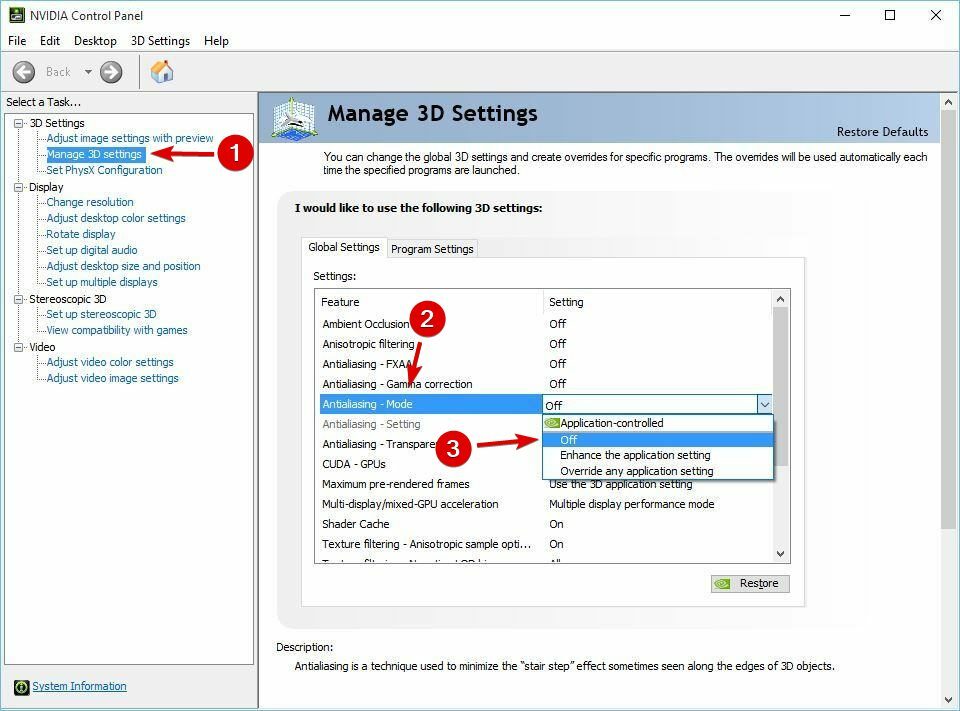
Ak máte problémy s výkonom hry, odporúča sa vypnúť vyhladzovanie v Nvidia Control Panel a Catalyst Control Center.
Ak chcete vypnúť vyhladzovanie kariet AMD, postupujte takto:
- Otvorené Riadiace centrum katalyzátora.
- Ísť do Hraniepotom Nastavenia 3D aplikácie.
- Znížte nastavenie vyhladzovania.
Po vypnutí vyhladzovania v Catalyst Control Center alebo Nvidia Control Panel spustite hru.
- Po spustení hry choďte na Hra nastavenie.
- Potom prejdite na Displej nastavenia, vyberte DirectX 9 a kliknite na tlačidlo Podať žiadosť.
- Reštartujte hru a všetko by malo fungovať bez problémov.
Keď sa hra spustí, prejdite na nastavenie hry Nastavenia displeja -> DirectX 9 a kliknite Podať žiadosť. Reštartujte hru a všetko by malo fungovať bez problémov.
20. Uistite sa, že Glyph nebeží na pozadí
- Otvorte Správcu úloh.
- Ak je Glyph spustený, kliknite pravým tlačidlom myši a vyberte Ukončiť úlohu.

- Zavrieť Správca úloh a skúste znova spustiť hru.
Používatelia nahlásili Nemôžem vstúpiť na platformu Glyph chyba a aby ste ju mohli opraviť, musíte sa ubezpečiť, že Glyph nebeží na pozadí.
Aj keď ArcheAge má v systéme Windows 10 nejaké problémy, väčšinu z nich je možné ľahko vyriešiť a dúfame, že vám naše riešenia pomohli tieto problémy vyriešiť.
 Stále máte problémy?Opravte ich pomocou tohto nástroja:
Stále máte problémy?Opravte ich pomocou tohto nástroja:
- Stiahnite si tento nástroj na opravu PC hodnotené Skvelé na TrustPilot.com (sťahovanie sa začína na tejto stránke).
- Kliknite Spustite skenovanie nájsť problémy so systémom Windows, ktoré by mohli spôsobovať problémy s počítačom.
- Kliknite Opraviť všetko opraviť problémy s patentovanými technológiami (Exkluzívna zľava pre našich čitateľov).
Restoro bol stiahnutý používateľom 0 čitateľov tento mesiac.


